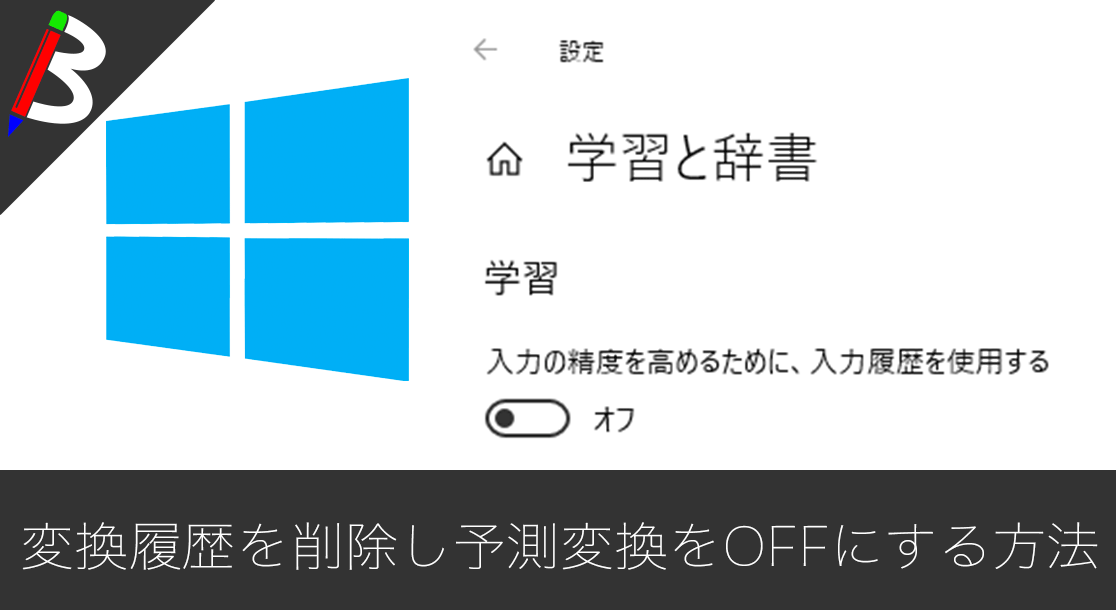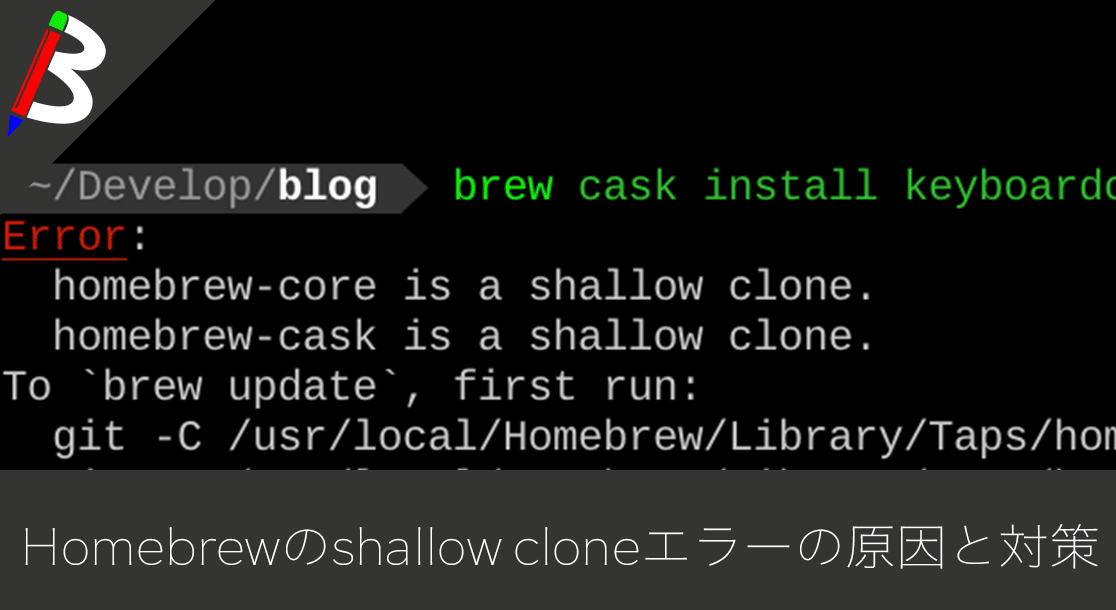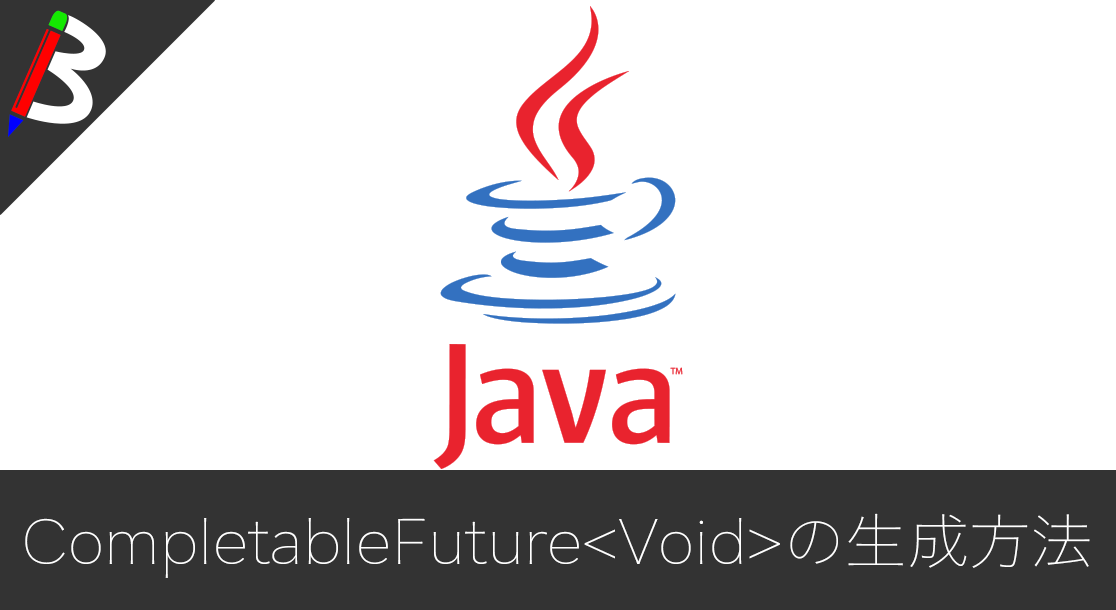【最新機種】GoPro hero11 Black
最新機種でVlogの思い出を撮影しよう!
ペヤング ソースやきそば 120g×18個
とりあえず保存食として買っておけば間違いなし!
レッドブル エナジードリンク 250ml×24本
翼を授けよう!
モンスターエナジー 355ml×24本 [エナジードリンク]
脳を活性化させるにはこれ!
Bauhutte ( バウヒュッテ ) 昇降式 L字デスク ブラック BHD-670H-BK
メインデスクの横に置くのにぴったりなおしゃれな可動式ラック!
BANDAI SPIRITS ULTIMAGEAR 遊戯王 千年パズル 1/1スケール
もう一人の僕を呼び覚ませ!!
MOFT X 【新型 ミニマム版】 iPhone対応 スマホスタンド
Amazon一番人気のスマホスタンド!カード類も収納出来てかさ張らないのでオススメです!
スポンサーリンク
予測変換を無効にしたい!
筆者は動画配信などをする際にはWindows10マシンを利用しているのですが、ライブ配信中にふとタイピングをした際に、Microsoft IMEの予測変換リストが表示される事があります。
その場合、生放送中だと予期せぬ情報やキーワード(本名や住所etc…)が意図せぬ表示され放送事故に繋がる可能性があります。
今回はそんな事故を起こさないためにMicrosoft IMEの予測変換機能の履歴を削除し、さらに変換履歴を保存しない方法をご紹介しようと思います♪
手順
変換履歴を削除
現在、「ふ」と打つと「フォートナイト」というキーワードが予測変換に出てくる状態とします。
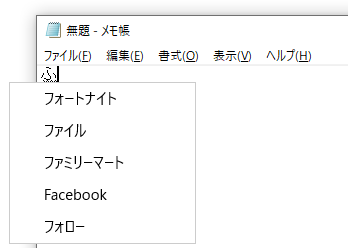
それでは過去の予測変換をリセットしてみましょう。
まずは右下のタスクバーにあるMicrosoft IMEの上で右クリックをし、設定へ進みます。
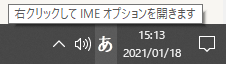
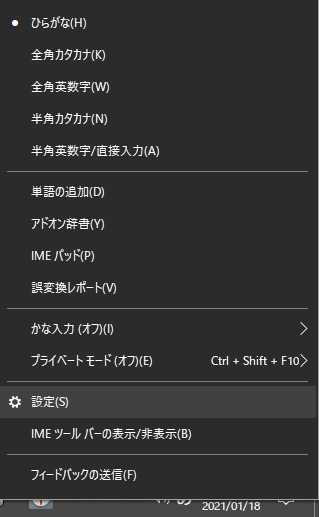
Microsoft IMEの設定画面が開くので学習と辞書を選択します。
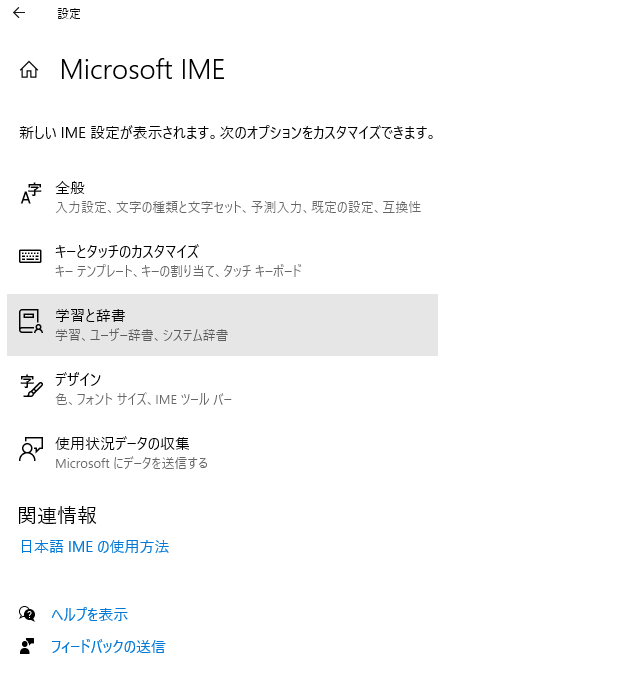
すると、入力履歴の消去ボタンがあるのでこちらをクリックして削除する事が可能です。
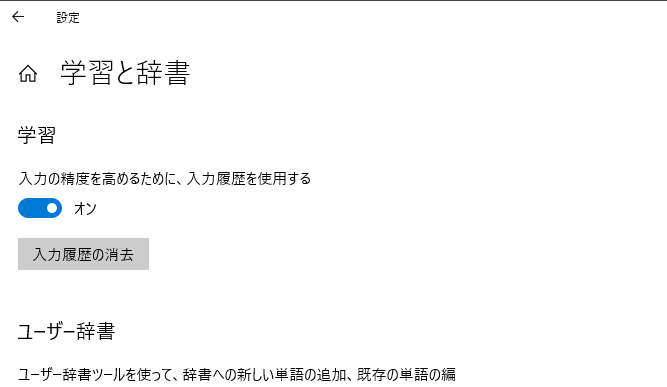
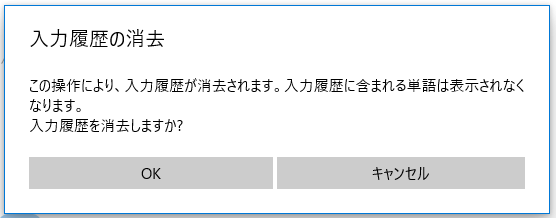
ポチっ。
これで過去の変換履歴が候補として表示されなくなりました♪
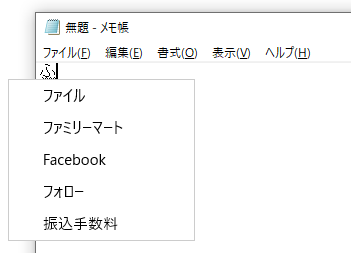
入力履歴機能をOFFにする
しかし、このままだとまた変換をするたびに候補に表示されてしまい、毎回消さないといけなくなってしまいます。
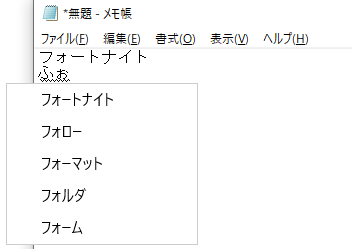
なので、いっその事入力履歴機能をOFFにすれば毎回変換履歴を削除する手間が省けるのでOFFにしましょう。

これで変換履歴が残らなくなるので、予期せぬ入力履歴が表示される恐れが無くなりますね♪
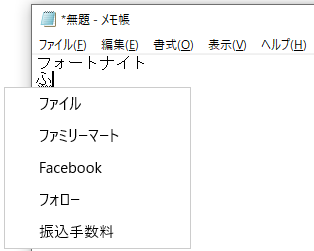
終わりに
以上のように簡単にWindows10の予測変換機能を無効化する事が出来ました。
意外と邪魔に思っている方もいると思いますので、OFFにしたい方は是非試してみてはいかがでしょうか♪